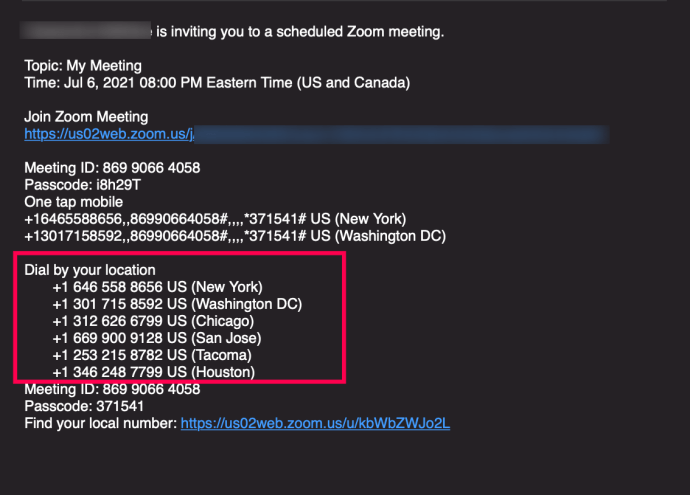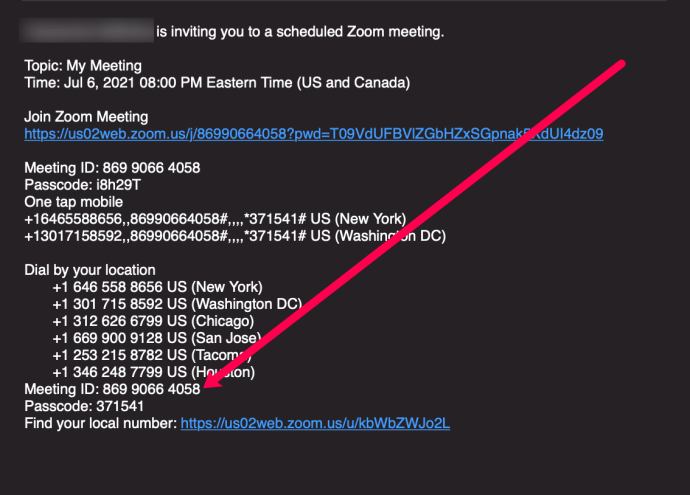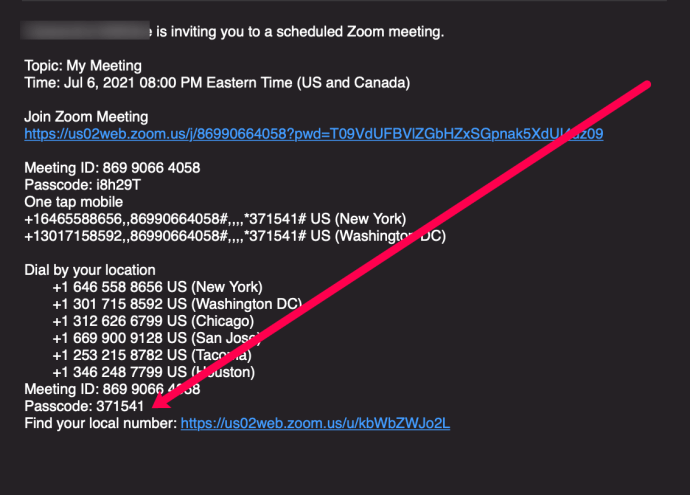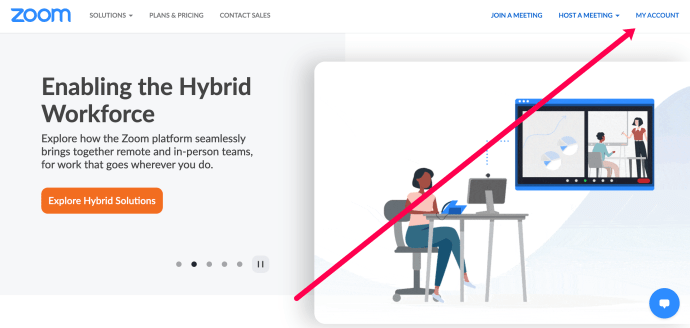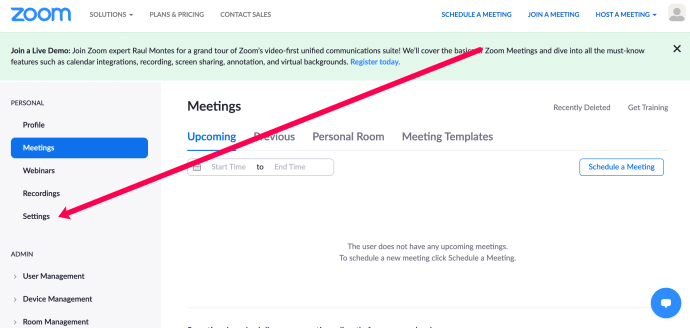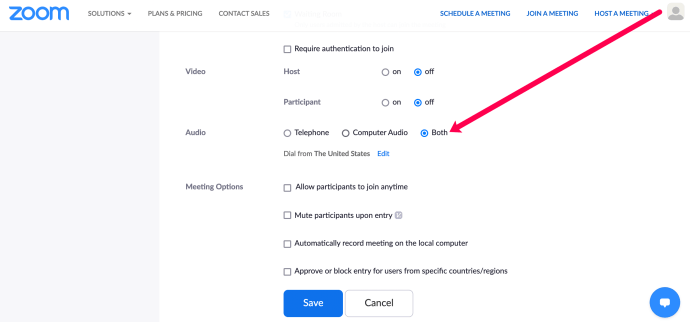Zoom - это облачная платформа, которая произвела революцию в способах организации встреч в компаниях. Существует бесплатная версия, предназначенная для личного использования, но, по сути, Zoom работает путем продажи подписок меньшим или крупным компаниям.

Его основная цель - вывести видеоконференцсвязь на новый уровень, сделав все переходы между аудио и видео без усилий. В этом отношении Zoom продумала все. Из настольных приложений, мобильных приложений, телефона Zoom и даже подключения по традиционному телефону. В этой статье вы найдете подробную информацию о том, как присоединиться к встрече Zoom по телефону.
Присоединение к конференции Zoom по традиционному телефону
Вы можете задаться вопросом, как Zoom поддерживает соединения с традиционными телефонами или стационарными телефонами. Что ж, Zoom - это полностью облачное и очень сложное программное обеспечение, которое может поддерживать большие собрания. Именно поэтому хорошо иметь все варианты подключения на столе.

Если у вас нет подключения к Интернету или по какой-то причине у вас нет возможности использовать смартфон или компьютер, вы можете позвонить на собрание Zoom со стационарного телефона. На самом деле процесс довольно прост.
Как присоединиться к встрече Zoom по стационарному телефону
Чтобы присоединиться к встрече Zoom с помощью стационарного телефона, выполните следующие действия:
- Откройте ссылку для приглашения (обычно отправляемую вам по электронной почте).
- Найдите номер телефона, который вам нужно набрать (они зависят от вашего местоположения). Если вы не видите ближайший к вам номер телефона, посетите этот веб-сайт, чтобы найти тот, который лучше всего подходит для вашего географического региона. Позвони по этому номеру.
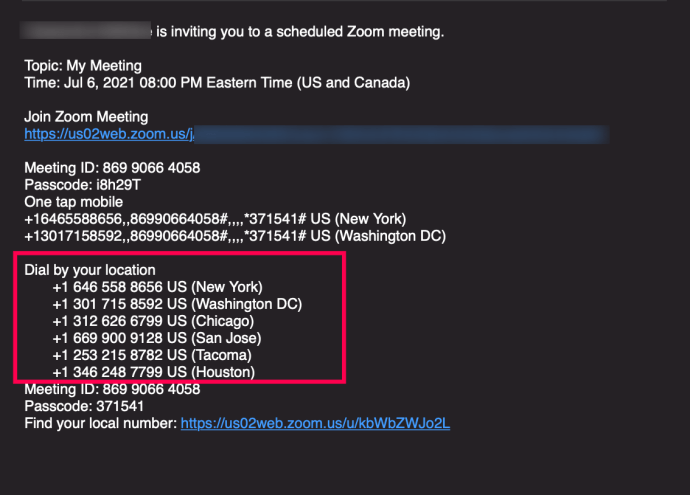
- При появлении запроса введите свой идентификатор встречи, затем нажмите решетку (#).
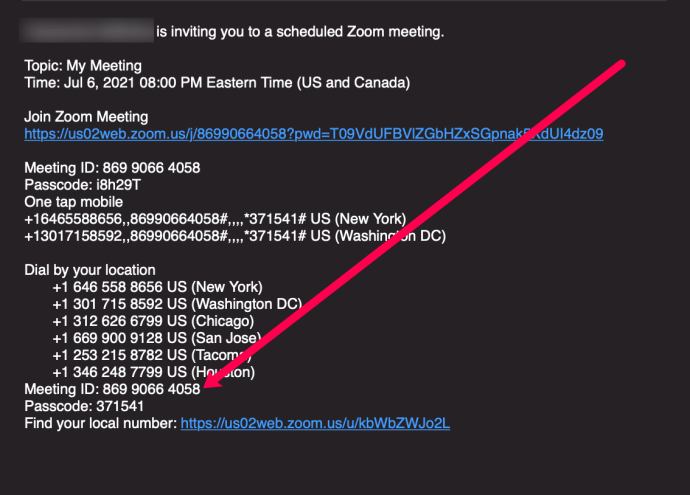
- При появлении запроса введите свой идентификатор участника, если он доступен. В противном случае нажмите фунт (#).
- Введите код встречи, если он требуется. Затем щелкните фунт (#).
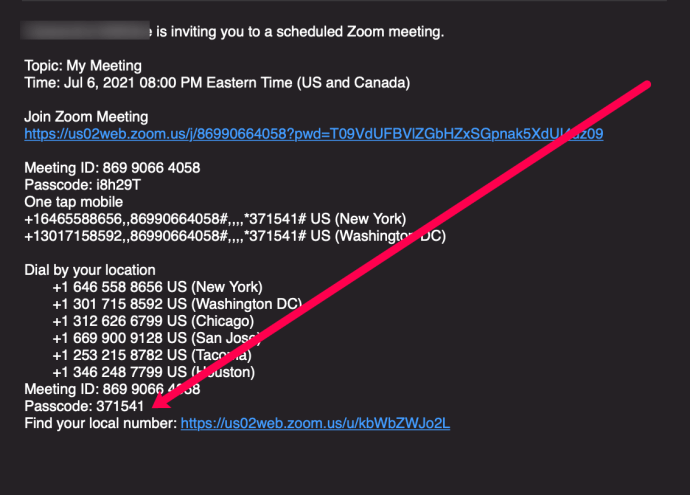
В зависимости от настроек организатора вы должны автоматически получить доступ к встрече. Но если нет, им придется нажать «Принять», когда ваш номер телефона появится в верхней части их экрана в Zoom.
Элементы управления совещанием Zoom
Теперь, когда вы участвуете в собрании, вам нужно знать, какие элементы управления у вас есть. Когда вы присоединяетесь к конференции Zoom в приложении, у вас появляется множество элементов управления. Они позволяют отключить звук, скрыть видео и многое другое. Но у вас не будет всех тех, у кого есть стационарный телефон. Вместо этого вы можете использовать это:
- * 6 - Выключить или включить звук самостоятельно.
- * 9 - Предупредите ведущего, что вы хотите говорить (функция «поднять руку»).
Если в вашем телефоне есть опция «Без звука», вы можете использовать ее вместо числового кода.
Что делать, если вы не можете присоединиться
Существует ряд причин, по которым вы не можете присоединиться к собранию Zoom через стационарный телефон. Хотя процесс обычно очень прост, на стороне хоста есть несколько вещей, которые могут вызвать проблемы.
Если вы уверены, что набрали правильный номер телефона, ввели правильный идентификатор встречи и пароль, проблема, скорее всего, связана с настройками встречи.
Проверьте настройки звука
Когда организатор впервые создает встречу, есть много вариантов, которые нужно проанализировать. Один из этих вариантов позволяет пользователям присоединиться к собранию по телефону. Вот как это включить:
- Перейдите на сайт Zoom в своем браузере.
- Нажмите «Моя учетная запись» в правом верхнем углу.
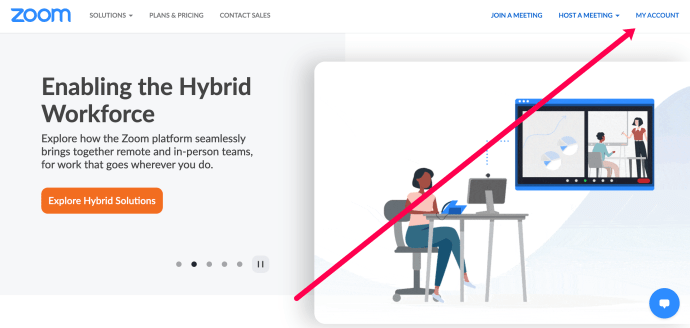
- Нажмите «Настройки» в меню слева.
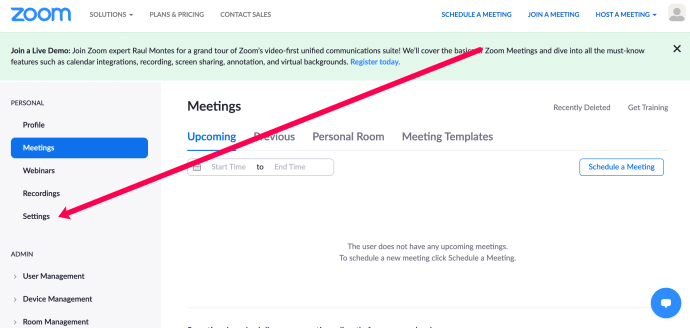
- Прокрутите вниз и проверьте кружок рядом с «Оба». Затем нажмите «Сохранить» внизу.
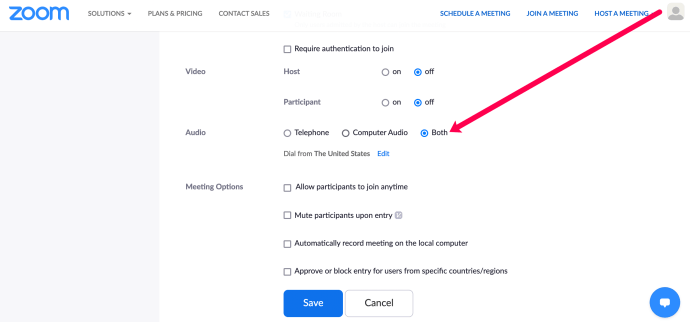
Теперь участник может снова попытаться присоединиться к собранию.
Разрешить участникам присоединиться из нужной страны
Организаторы встречи могут выбирать, из каких стран могут присоединиться участники. Следуя инструкциям выше, выберите «Редактировать» в разделе «Аудио». Затем выберите страну, в которой находится ваш участник.
Попробуйте другой номер телефона
Если вы набрали один из ближайших к вам телефонных номеров и не можете присоединиться, попробуйте набрать один из других телефонных номеров. Используйте этот список, чтобы найти еще один.
Что такое идентификатор встречи?
Идентификатор встречи - это номер, который используется, когда у вас запланирована встреча Zoom. Обычно это девять цифр для мгновенных встреч, но это также может быть 10 или 11, когда вы планируете личную встречу. Идентификатор мгновенной встречи теряет силу в момент ее окончания.

Но есть также одноразовый идентификатор, который истекает через 30 дней после встречи, если он не записан. Если вы перезапустите встречу в течение этих 30 дней, она будет действительна еще 30 дней.
Что такое ключ хоста?
Это ПИН-код, который организатор встречи использует для управления встречей Zoom. Это шестизначный номер, и вы можете изменить или увидеть свой ключ хоста в своем профиле Zoom. Этот PIN-код также понадобится вам, если вы захотите начать запись встречи в облаке.
Мобильное приложение Zoom
Один из самых простых способов присоединиться к собранию Zoom - использовать смартфон. Все, что вам нужно сделать, это загрузить последнюю версию Zoom из Play Store или App Store, чтобы начать использовать приложение. Вы можете рассчитывать на наилучшее возможное качество видео и звука, и у него даже есть безопасный режим вождения, который вы можете использовать в своем автомобиле.

Вы также можете поделиться аудио, аудио и видео, и вы можете поделиться своим экраном. Мобильное приложение и настольная версия очень похожи, с небольшими отличиями. Например, мобильное приложение не поддерживает запуск опросов или приостановку текущего экрана общего доступа.
Часто задаваемые вопросы
Вот еще несколько ответов на ваши вопросы о Zoom.
Как я могу изменить свое имя, если я присоединюсь по телефону?
К сожалению, вам потребуется доступ к конференции Zoom через компьютер или приложение, чтобы изменить свое имя, используя только свой номер телефона. Однако это легко сделать один раз.
Нажмите «Участники» в нижней части собрания Zoom. Затем нажмите «Еще» рядом с именем пользователя справа. Затем нажмите «Переименовать». Введите желаемое имя и нажмите «Сохранить».
Могу ли я скрыть номера телефонов Участников?
Абсолютно! Организаторы могут изменить свои настройки, чтобы скрыть полный номер телефона участников. Следуя приведенным выше инструкциям, чтобы получить доступ к настройкам встречи, включите переключатель, чтобы частично скрыть номера телефонов. Это гарантирует конфиденциальность всех участников собрания.
Zoom объединяет старые и новые технологии
Традиционные телефоны, хотя и устарели, все еще доступны. Некоторые считают их более надежными и отказываются от чего-либо другого. По словам Zoom, их всегда приглашают участвовать во встречах.
С некоторыми ограничениями они могут участвовать в вебинарах, уроках или крупных корпоративных встречах. Эта функция пригодится, когда вы путешествуете или отключены от Интернета из-за плохой погоды. Просто помните, что Zoom Phone - это универсальный инструмент, и мобильное приложение тоже удобно.
Когда вы в последний раз использовали для чего-нибудь традиционный телефон? Вы предпочитаете Zoom Phone или приложение Zoom? Дайте нам знать в комментариях ниже.